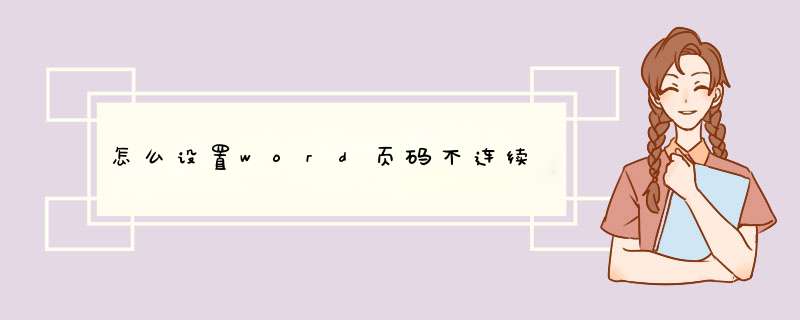
很多人在WORD中使用分节符之后出现了WORD页码不连续的问题。WORD分节符是一种分割文档的格式标记,它可把整个文档分成不同的部分进行单独的页面设置。下面让我为你带来该问题的解决 方法 。
word页码不连续解决方法:
01可能是分隔符导致word的页码不连续。
页码不连续是因为在不连续页码的两页之间有分隔符,解决方法,一是点菜单栏上视图,切换到普通视图,将两页之间的分隔符删掉,再切换回页面视图,页码自然就连续了。
02如果不会删除的话,可以使用快捷键ctrl+h,打开“替换搜索框”,在搜索框上面直接输入^b(鼠标定位到“查找内容”位置,然后依次单击“特殊格式,分节符”,替换为位置为空。将所有的分节符全部替换成空删除掉即可,这样就不会在出现word页码不连续的情况。
03设置word页码格式
先将光标放在想要页码连续的页面上,或者找到没有连续的页码页面上,点菜单栏上插入-页码-格式-续前节,这样即保持了分隔符前后的页面不同格式(如页面横向与纵向),又可使页码连续。选中续前节之后,确定即可,这时候发现,整篇文档页码终于恢复正常了。如果你出现多个“分节符”的地方,就重复以上 *** 作就可以了。
关于word页码相关 文章 推荐:
1. word页码不连续怎么办
2. 怎么在word中设置不连续的页码
3. 如何解决word中页码不连续问题
1、首先将需要插入不连续的页码的文档打开。
2、打开了文档之后,在文档的工具栏里点击插入选项。
3、接着在插入的选项里找到页码,点击页面的下拉按钮,选择设置页码格式。
4、进入到页码格式之后,选择需要的编号格式,并在页码编号里选择起始页码,在后面输入需要的数字即可,这样就可以插入不连续的页码。
1、设置部分的前面部分后,调整0,选择空行 - 右键 - 段落 - 段落之前的段落设置为0。
2、设置行间距,选择合适的行间距,选择空行 - 右键 - 段落 - 选择合适的行间距。
3、2003版:选择空白行 - 菜单栏 - 插入 - 分隔符 - 将分页符更改为换行符;2007版:选择空行 - 菜单栏 - 插入 - 单击页面图标。
4、看看页眉太高,导致自动换行后出现很多空白,双击页眉 - 然后按退格键删除。
5、如果上述方法不起作用,请使用调整换行和分页的方法,选择空行 - 右键 - 段 - 换行和分页 - 检查孤立控件,其他不检查。
6、之后就完成了,具体效果如下。
欢迎分享,转载请注明来源:内存溢出

 微信扫一扫
微信扫一扫
 支付宝扫一扫
支付宝扫一扫
评论列表(0条)